
时间:2021-03-25 22:36:58 来源:www.win10xitong.com 作者:win10
最近一段时间本站常常都有用户来询问Win10的问题,有不少平时很懂系统相关的网友也许也不知道如何处理。先冷静,我们马上就开始动手来解决Win10的问题,小编先给大家说一下简单的措施:1、双击桌面此电脑,进入文件资源管理器,点击顶部查看标签,然后点击右侧选项;2、文件夹选项窗口中,切换到查看选项卡,在下面选择显示隐藏的文件、文件夹和驱动器,点击确定即可就很快的能够处理好这个问题了。要是你还没有解决,那接下来就一起来看看具体的Win10的完全处理手段。
方法/步骤:
1、双击桌面此电脑,进入文件资源管理器,点击顶部查看标签,然后点击右侧选项;
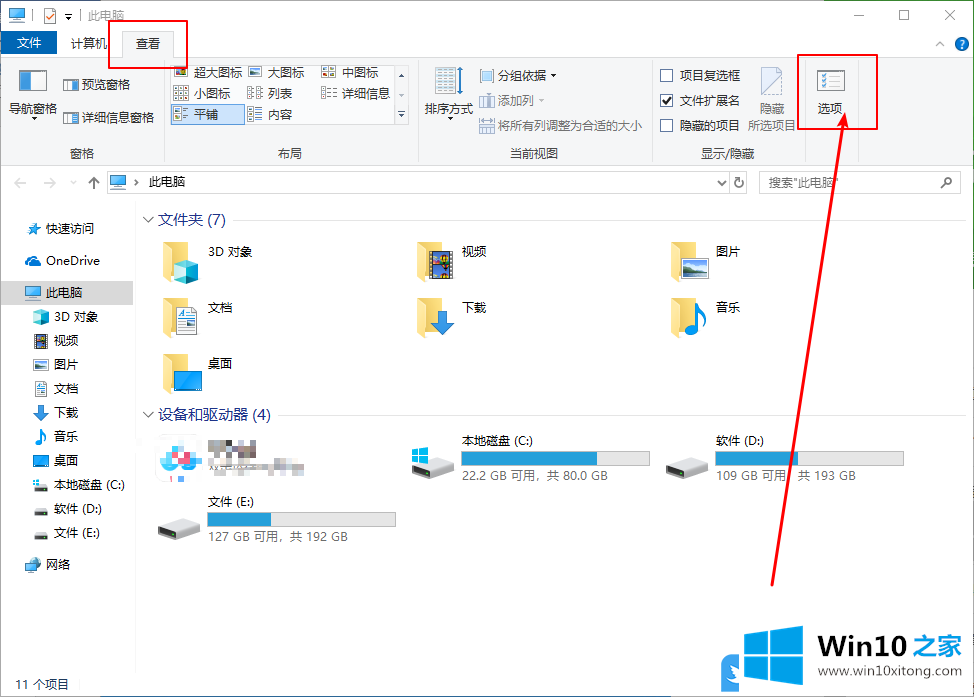
2、文件夹选项窗口中,切换到查看选项卡,在下面选择显示隐藏的文件、文件夹和驱动器,点击确定即可;
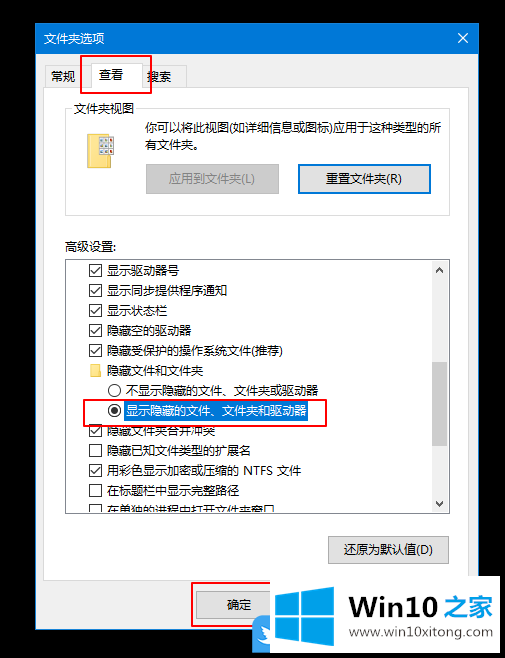
3、按 Win + S 组合键,快速打开搜索框,并输入控制面板,然后点击打开系统给出的最佳匹配控制面板应用;
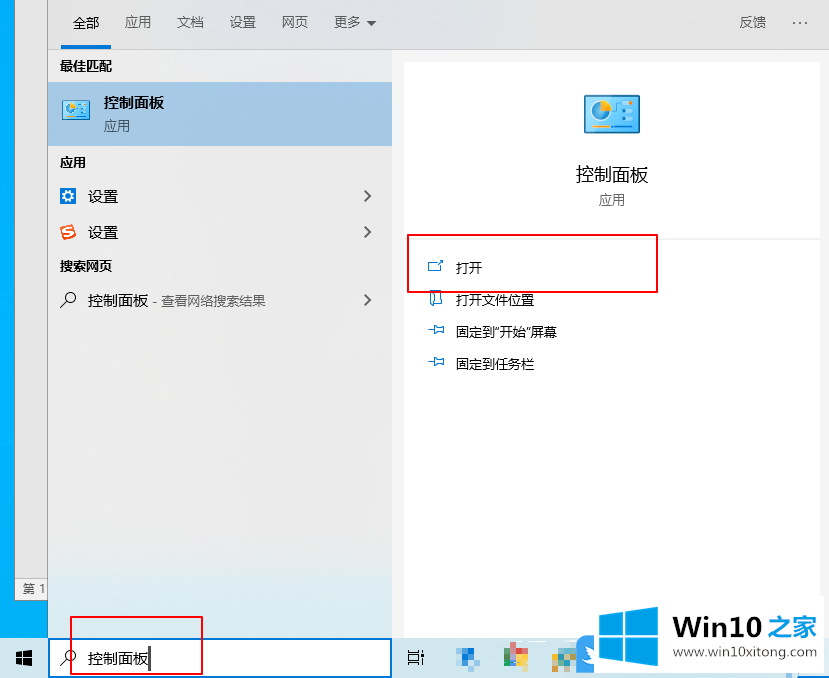
4、所有控制面板项窗口中,右上方搜索框中搜索索引,点击索引选项;
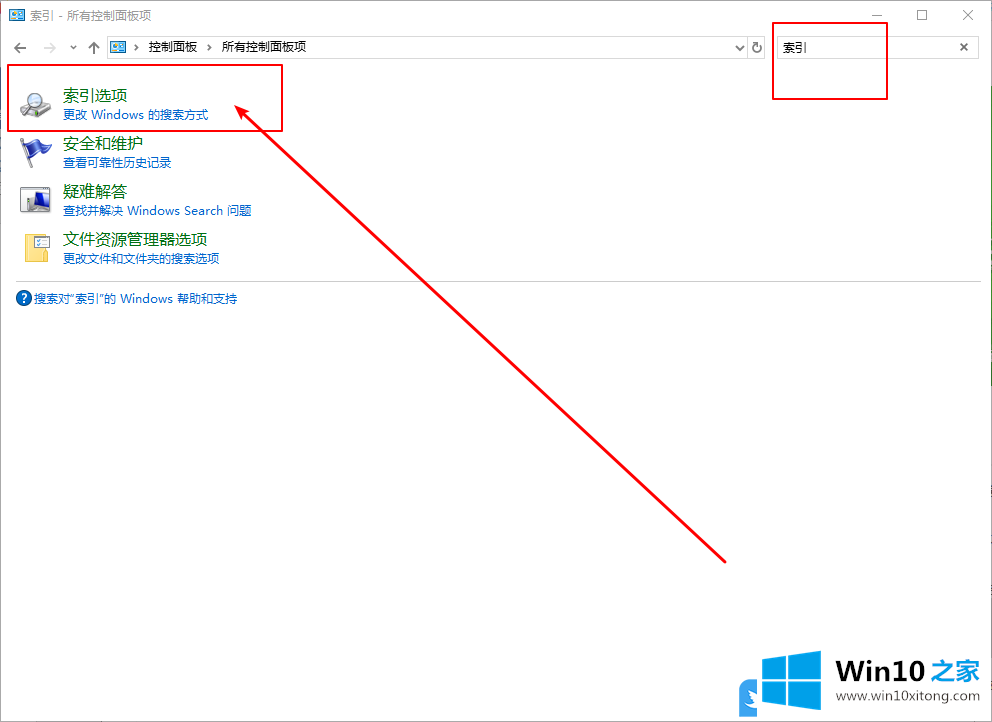
5、索引选项窗口中,点击下方的修改按钮;
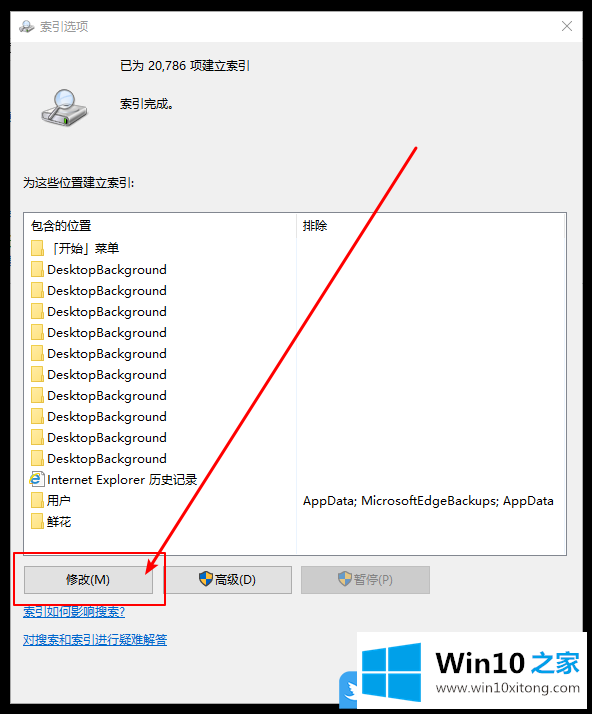
6、然后,添加索引(如果已经有了就可以跳过,方法是从窗口下面的所选位置摘要中点击一个位置,然后上面窗口就会有目录树可供选择,在想添加的位置前打钩即可
C:\ProgramData\Microsoft\Windows\Start MenuC:\Users\用户名\AppData\Roaming\Microsoft\Windows\Start Menu\
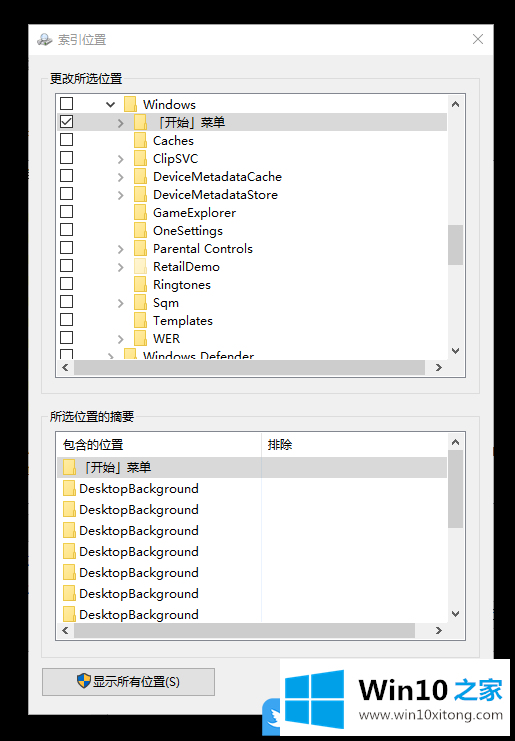
7、最后,开始菜单中的程序项目就都添加到索引了。另外,你还可以根据需要添加其他位置的索引,参考以上方法操作即可。
以上Win10 1909小娜搜索速度很慢怎办|Cortana搜索速度慢文章。
这样操作就可以解决Win10的问题了,如果这篇文章对你有所帮助,那么希望你继续支持本站。